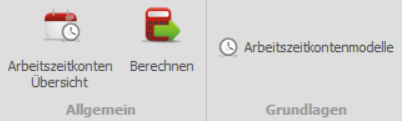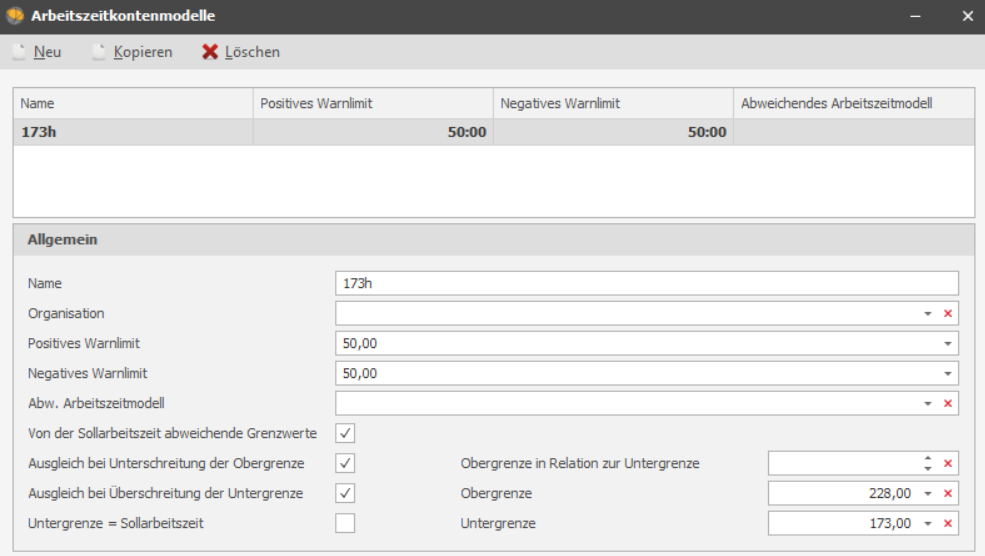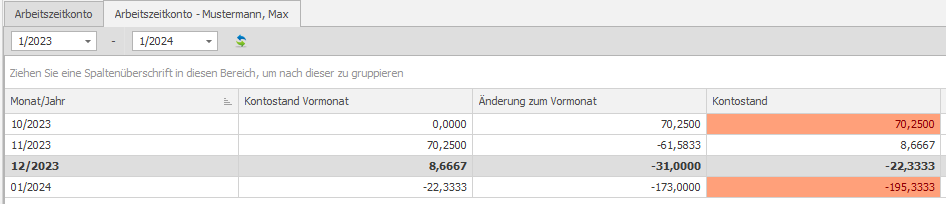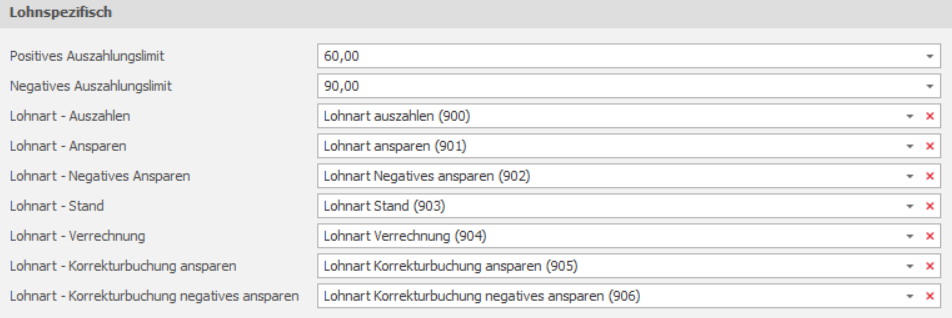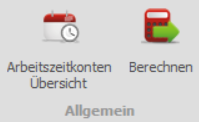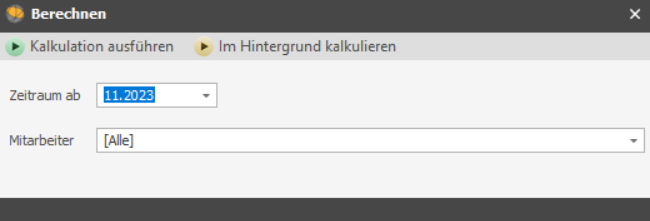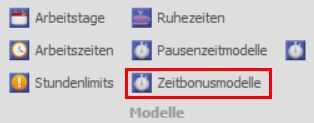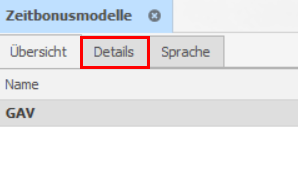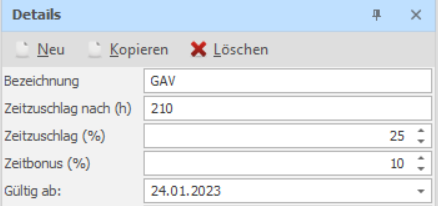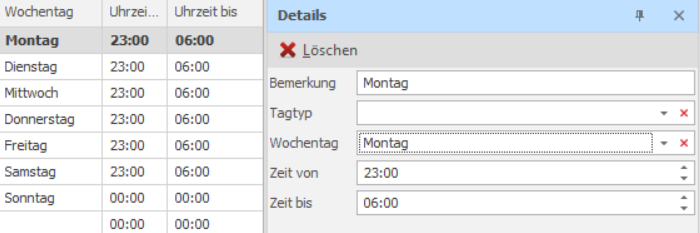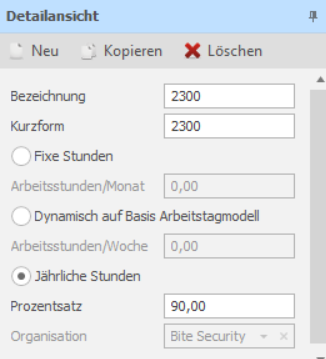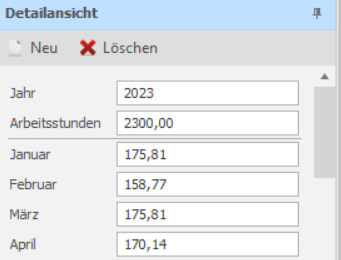Modul Arbeitszeitkonto
Mit dem Arbeitszeitkonto können die Stunden der Mitarbeiter verwaltet werden. Dabei werden die Plusstunden geparkt und bei Zeiten niedriger Auftragslage können fehlende Stunden mit Überstunden vom Arbeitszeitkonto ausgeglichen werden.
Im oberen Bereich kann ein Arbeitszeitkontenmodell erstellt werden.
- Geben Sie zunächst einen Namen für das Modell ein.
- Organisation: Wenn das Modell auf Organisationseinheiten beschränkt werden soll, wählen Sie hier eine Organisationseinheit aus.
- Positives Warnlimit: Hier können Sie eine Zahl eintragen, ab wie viel Überstunden eine farbliche Markierung erscheinen soll.
- Negatives Warnlimit: Hier können Sie eine Zahl eintragen, ab wie viel Minusstunden eine farbliche Markierung erscheinen soll.
- Abw. Arbeitszeitmodell: Beim Mitarbeiter ist ein Arbeitszeitmodell hinterlegt. Das Arbeitszeitkonto zieht sich die Daten aus dem Modell. Hier haben Sie die Möglichkeit, ein abweichendes Arbeitszeitmodell auszuwählen. Somit können die Arbeitszeitmodelle im Vertrag sich von den Arbeitszeitmodellen im Arbeitszeitkonto unterscheiden.
- Ausgleich bei Unterschreitung der Obergrenze: Wenn diese Option angehakt ist, werden die Überstunden bis zu der Obergrenze ausbezahlt.
Beispiel: Obergrenze: 228 Stunden, Kontostand: 20 Stunden
Wenn der Mitarbeiter in einem Monat 215 Stunden gearbeitet hat, fehlen noch 13 Stunden biz zum Erreichen der Obergrenze. DISPONIC nimmt vom Konto die fehlenden 13 Stunden und zahlt diese aus.
Somit würde der Mitarbeiter 228 Stunden ausbezahlt bekommen. Der Kontostand würde sich von 20 auf 7 Stunden verringern.
- Ausgleich bei Überschreitung der Untergrenze: Wenn diese Option angehakt ist, werden Überstunden auf das Konto gebucht, wenn das Konto Minusstunden ausweist.
Beispiel: Untergrenze: 173; Kontostand: – 20 Stunden
Wenn der Mitarbeiter in einem Monat 190 Stunden gearbeitet hat, sind das 17 Überstunden für diesen Monat. Diese werden aber nicht ausbezahlt, da der Mitarbeiter noch Minusstunden hat. In diesem Fall würden die 17 Stunden auf das Konto gebucht werden.
Somit würde der Mitarbeiter 173 Stunden ausbezahlt bekommen. Der Kontostand würde sich von – 20 auf – 3 Stunden erhöhen.
- Untergrenze = Sollarbeitszeit: Die Sollarbeitszeit vom Arbeitszeitmodell, ist die Untergrenze. DISPONIC zieht sich für den jeweiligen Mitarbeiter die Sollarbeitszeit und definiert diese als Untergrenze.
- Obergrenze: Tragen Sie eine Zahl, um die Obergrenze zu definieren.
- Untergrenze: Tragen Sie eine Zahl, um die Untergrenze zu definieren.
- Obergrenze in Relation zur Untergrenze:
- Hier können Sie eine Prozentzahl eingeben. DISPONIC berechnet die Obergrenze mittels dieser Prozentzahl.
- Im unteren Bereich der Anlage eines Arbeitszeitkontomodells, können Sie lohnrelevante Daten einpflegen.
- Im Voraus müssen Lohnarten für das Arbeitszeitkonto erstellt werden.
- Diese können wie gewöhnlich über Lohn -> Lohnarten angerfertigt werden.
- Wichtig ist der Haken bei: Exklusiv für Arbeitszeitkonto.
- Nach Erfolgreicher Erstellung der Lohnarten, können diese hier ausgewählt werden.
- Somit können Sie in den Lohnauswertungen sehen, wenn Stunden aus dem AZK bewegt werden.
Beispiel: Limit bei 60. Wenn der Mitarbeiter jetzt auf 75 Überstunden kommt, werden automatisch 15 ausbezahlt.
- Negatives Auszahlungslimit: Wenn die Minusstunden eine bestimmte Zahl erreicht haben, werden die Stunden vom Lohn abgezogen.
Beispiel: Limit bei 90. Wenn der Mitarbeiter jetzt auf 95 Minusstunden kommt, werden 5 Stunden vom Lohn abgezogen.
Im Bereich Allgemein wird das Arbeitszeitkonto berechnet. Außerdem hat man eine Übersicht über die Konten der jeweiligen Mitarbeiter.
Im Bereich Arbeitszeitkonten Übersicht können Sie die Arbeitszeitkonten der Mitarbeiter einsehen.
Für die Berechnung der Arbeitszeitkonten, wählen Sie zuerst den Zeitraum aus. Dabei wird ein Monat angegeben, ab welchem DISPONIC berechnen soll. Im nächsten Schritt werden die gewünschten Mitarbeiter selektiert. Zuletzt klicken Sie auf ‚Kalkulation ausführen‘ oder ‚Im Hintergrund kalkulieren‘.
In der Schweiz werden die Mitarbeiter gemäß dem Gesamtarbeitsvertrag (GAV) in Anstellungskategorien aufgeteilt. Dabei gibt es Gehaltsempfänger und Stundenlöhner.
Die 3 Kategorien:
a: Gehaltsempfänger -> Stunden pro Jahr 1801 bis 2300
b: Gehaltsempfänger -> Stunden pro Jahr 901 bis 1800
c: Stundenlöhner -> Stunden pro Jahr maximal 900
Mitarbeiter in der Schweiz erhalten für gewöhnliche Zuschläge, wie Nacht, Sonntag oder Feiertag, 6 Minuten Zeitbonus pro Stunde.
Außerdem gibt es in der Schweiz einen Zeitzuschlag. Erreicht ein Mitarbeiter die maximale Arbeitszeit von 210 h pro Monat, erhält er auf alle Stunden die darüber hinaus gehen, einen 25 % Zeitzuschlag.
DISPONIC bietet die Möglichkeit, den Zeitbonus und den Zeitzuschlag darzustellen.
Hierzu gibt es in den Grundlagen, den Menüpunkt Zeitbonusmodelle.
Als Erstes erstellen Sie einen Datensatz in der ersten Maske.
Die Einstellungen für diesen Datensatz werden im Reiter Details vorgenommen
Im oberen Bereich des Detailsfenster, geben Sie den Zeitzuschlag und den Zeitbonus an. In diesem Beispiel (GAV), haben wir nach 210h einen Zeitzuschlag von 25 %. Der Zeitbonus beträgt 10%.
Zuschlagsfähige Zeiten für den Zeitbonus werden im unteren Bereich des Detailsfenster abgebildet.
Beispiel:
Montag bis Samstag: 23-06 Uhr
Sonn- und Feiertag: 0-0 Uhr
Für das Arbeitszeitkonto wird ein Arbeitszeitmodell benötigt. Diese müssen auch unter Grundlagen -> Arbeitszeiten erstellt werden. Im Oberen Bereich können Sie den Datensatz erstellen. Hier können Sie bestimmen, ob monatliche oder jährliche Stunden benötigt werden.
Wenn Sie jährliche Stunden ausgewählt haben, können Sie noch einen Prozentsatz eingeben, zudem die Stunden erreicht werden müssen.
Im unteren Bereich können Sie die jährlichen Stunden eingeben, und DISPONIC berechnet die Sollstunden auf den jeweiligen Monat runter.
Im nächsten Schritt kann man ein Arbeitszeitkontomodell erstellt werden (siehe oben). Dieses Modell kann beim Mitarbeiter in den Stammdaten, im Reiter ‚Vertrag‘ ausgewählt werden.
HINWEIS: Das Zeitbonusmodell wird ebenfalls bei dem Mitarbeiter in den Stammdaten ausgewählt.
TIPP: Bitte beim Mitarbeiter ein Arbeitstagsmodell auswählen. Denn dieser ist ausschlaggebend für die korrekte Berechnung von Ferien und Krank. Zusätzlich können Sie ein Stundenlimit beim Mitarbeiter hinzufügen. Als Beispiel können Sie hier 210h pro Monat eintragen.